Promemoria
-
Controllare le seguenti spiegazioni, l’app da smartphone e "FAQ" nel sito web.
-
Se non fosse possibile risolvere un problema con le seguenti soluzioni, contattare il rivenditore.
-
Per i problemi causati da un’applicazione rivolgersi al produttore dell’applicazione.
Cause generiche
-
Comuni a Windows e Mac
|
Causa |
Soluzione |
Riferimento |
|---|---|---|
|
La macchina è in modalità Sleep. |
Per entrare in modalità Economizzatore, premi il pulsante «POWER SAVE (ECONOMIZZATORE)». |
|
|
La macchina è spenta. |
Accendere la macchina. |
|
|
Un cavo LAN o USB è scollegato. |
Controllare che il cavo sia correttamente collegato alla macchina e al computer. |
|
|
Ci può essere un problema con un cavo. |
Sostituire il cavo con un nuovo cavo. |
- |
|
La macchina è offline. |
Premere il pulsante «ONLINE (ONLINE)» sul pannello operativo. |
- |
|
Sulla schermata del display è visualizzato un messaggio di errore. |
Controlla i messaggi di errore è visualizzato un messaggio di errore. |
|
|
L’impostazione dell’interfaccia è disabilitata. |
Controlla l’impostazione dell’interfaccia sul display per assicurarti che ci sia una consistenza con le impostazioni della macchina e l’ambiente di connessione di rete. |
|
|
Si è verificato un problema con la funzione di stampa. |
Verificare se la mappa del menu può essere stampata. |
-
Per Windows
|
Causa |
Soluzione |
Riferimento |
|---|---|---|
|
La macchina non è impostata come stampante predefinita. |
Impostare la macchina come stampante predefinita. Fare clic con tasto destro sull’icona della stampante per aprire "Cartella stampante" e poi selezionare [Set as Default Printer (Imposta come stampante predefinita)]. Per gli utenti Windows 10, deselezionare “Consenti a Windows di gestire la mia stampante predefinita”. |
- |
|
La porta di uscita del driver della stampante non è corretta. |
Selezionare la porta di uscita per collegare la macchina. |
- |
|
La macchina sta elaborando dati da un'altra interfaccia. |
Attendere fino al completamento della stampa. |
- |
|
[Receiving Data Timeout (Timeout della ricezione dati)] o [Invalid Data (Dati non validi)] viene visualizzato sul pannello operativo e la macchina non stampa. |
Premi il pulsante Se il processo non è stampato con “Dati ricevuti non validi” visualizzato, il linguaggio di emulazione selezionato potrebbe non corrispondere a questa macchina (modello). Assicurati che il driver di stampa che usi supporti questo modello di macchina. |
- |
Problemi di collegamento in rete
-
Comuni a Windows e Mac
|
Causa |
Soluzione |
Riferimento |
|---|---|---|
|
Uso di un cavo incrociato. |
Utilizzare un cavo non incrociato. |
- |
|
La macchina è stata accesa prima che il cavo venisse connesso. |
Connettere i cavi prima di accendere la macchina. |
|
|
Si è verificato un problema di compatibilità con l'hub. |
Premere il pulsante di scorrimento |
- |
|
L’impostazione della connessione di rete non è corretta. |
Per collegarsi a una rete cablata, impostare [Wired (Cablato)] per [Network Setup (Parametri rete)] su [Enable (Si)]. |
-
Per Windows
|
Causa |
Soluzione |
Riferimento |
|---|---|---|
|
Indirizzo IP non valido |
|
|
|
Non vengono stampate tutte le pagine. |
Se si usa la porta WSD, cambiarla con la porta standard TCP/IP. |
- |
LAN wireless non disponibile (Infrastruttura)
Su Informazioni parametri di stampa e Informazioni Wireless (Infrastruttura), controllare la seguente spiegazione mentre si verificano i punti da (1) a (6) nella figura in basso.
Per stampare Info rete, selezionare [Functions (Funzioni)] > [Print Information (Info stampa)] > [Network (Rete)].
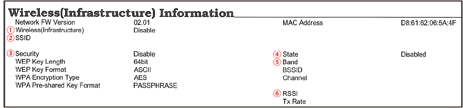
-
Impossibil collegarsi a un punto di accesso (
 indica uno stato diverso da “Connesso”.)
indica uno stato diverso da “Connesso”.)
|
Causa |
Soluzione |
Riferimento |
|---|---|---|
|
[Wireless(Infrastructure) (Wireless (Infrastruttura))] indica “Disabilita”. * Fai riferimento a |
Selezionare [Enable (Si)] per [Wireless(Infrustructure) (Wireless (Infrastruttura))]. * Non puoi attivare la LAN Wireless (Modalità infrastruttura) e la LAN Wireless (Modalità AP) contemporaneamente. |
|
|
[SSID (SSID)] non è corretto. Oppure è vuoto. * Fai riferimento a |
Verificare se l’SSID del punto di accesso LAN wireless desiderato corretto. Se è vuoto, l’SSID non è impostato. |
|
|
[Security (Sicurrezza)] non è corretto. * Fai riferimento a |
Controllare se corrisponde alla sicurezza (metodo di cifratura) del punto di accesso LAN wireless desiderato. |
|
|
La chiave di crittografia non è corretta. |
Verificare se corrisobde alla chiave di crittografia del punto di accesso LAN wireless desiderato. |
|
|
Il punto di accesso LAN wireless desiderato è impostato sul Canale 12 o 13. |
La stampante non supporta il canale 12 o 13. Modificare le impostazioni del canale del punto di accesso LAN wireless. |
- |
-
La comunicazione di rete non è stabile
|
Causa |
Soluzione |
Riferimento |
|---|---|---|
|
RSSI è basso. * Fai riferimento a |
La forza del segnale di ricezione è debole. Installare questo dispositivo in un luogo con una buona visione del punto di accesso wireless. (Si consiglia di mantenere una distanza tra la macchina e il dispositivo wireless di 30 m o meno.) Non posizionare nelle vicinanze della stampante una qualsiasi apparecchiatura elettrica che emetta onde radio deboli (come microonde o telefoni cordless digitali). Se in presenza di metallo, come strisce in alluminio, o di un muro di calcestruzzo armato tra la periferica e punti di accesso wireless, potrebbe essere più difficile stabilire le connessioni. |
- |
|
La banda di frequenza che stai usando è congestionata. * Fai riferimento a |
Quando [Band (Banda)] è 2.4 GHz e il punto di accesso LAN wireless supporta i 5 GHz, passare a 5 GHz SSID. Quando [Band (Banda)] è 5 GHz modificare il punto di accesso LAN wireless per collegarlo a 2,4 GHz SSID. |
-
Possibile collegarsi a un Punto di accesso ma la comunicazione di rete non è disponibile
|
Causa |
Soluzione |
Riferimento |
|---|---|---|
|
L’indirizzo IP è lo stesso segmento della rete cablata. |
La stampante può usare la LAN cablata e la LAN wireless contemporaneamente. Tuttavia se una LAN cablata e la LAN wireless sono collegate alla stessa sottorete, la comunicazione potrebbe essere instabile. |
- |
|
[Enabling Default Gateway (Abilitazione Gateway predefinito)] è impostato su [Wired (Cablato)]. |
Per comunicare con un dispositivo fuori dal segmento usando una LAN wireless, premere il pulsante di scorrimento In questo caso, la stampante non può comunicare con un dispositivo al di fuori del segmento usando la LAN cablata. * Per verificare lo stato [Enabling Default Gateway (Abilitazione Gateway predefinito)], selezionare [General Information (Informazioni generali)] > [Enabling Default Gateway (Abilitazione Gateway predefinito)]. |
Selezione di un metodo di connessione tra i diversi segmenti |
LAN wireless non disponibile (Modalità AP)
Su Informazioni parametri di stampa e Informazioni Wireless (Modo AP), controllare la seguente spiegazione mentre si verificano i punti da (1) a (6) nella figura in basso.
Per stampare Info rete, selezionare [Functions (Funzioni)] > [Print Information (Info stampa)] > [Network (Rete)].

-
Impossibile collegare i dispositivi
|
Causa |
Soluzione |
Riferimento |
|---|---|---|
|
[Wireless (AP Mode) (Wireless (Modalità AP))] indica “Disabilita”. * Fai riferimento a |
Selezionare [Enable (Si)] per [Wireless(AP Mode) (Wireless (Modalità AP))]. * Non puoi attivare la LAN Wireless (Modalità infrastruttura) e la LAN Wireless (Modalità AP) contemporaneamente. |
|
|
[SSID (SSID)] non è corretto. * Fai riferimento a |
Verifica se l’SSID del disposirivo wireless desiderato corrisppnde all’SSID della stampante. |
|
|
[Security (Sicurrezza)] non è corretto. * Fai riferimento a |
Verifica se la sicurezza del disposirivo wireless desiderato corrisppnde alla sicurezza della stampante. |
|
|
La chiave di crittografia non è corretta. |
Verifica se la chiave di crittografia del disposirivo wireless desiderato corrisppnde alla chiave di crittografia della stampante. * Per verificare la chiave di crittografia, selezionare [Wireless(AP Mode) Setting (Impostazioni Wireless (Modalità AP))] > [Manual Setup (Configurazione manuale)]. |
|
|
[Number Of Connected (Numero dei collegati)] indica 4. * Fai riferimento a |
Possono essere collegati fino a quattro dispositivi alla macchina via LAN wireless (modalità AP). Il quinto dispositivo sarà rifiutato. Scollega almeno un dispositivo e riprova. |
Problemi di collegamento USB
-
Comuni a Windows e Mac
|
Causa |
Soluzione |
Riferimento |
|---|---|---|
|
È in uso un cavo USB non supportato. |
Utilizzare un cavo USB 2.0. USB 3.0 non supportato. |
- |
|
Uno Hub USB è in uso. |
Quando si usa un cavo USB, collegare la macchina direttamente al computer. Hub USB non supportato. |
|
|
Il driver della stampante non è stato installato in modo corretto. |
Reinstallare il driver della stampante. |
-
Per Windows
|
Causa |
Soluzione |
Riferimento |
|---|---|---|
|
La macchina è offline. |
Fare clic con tasto destro sull’icona della stampante per aprire "Cartella stampante" e poi selezionare [See print jobs (Vedi processi di stampa)]. Selezionare il menù [Printer (Stampante)] nella finestra di dialogo e rimuovere il segno di spunta da [Use Printer Offline (Usare Stampante Offline)]. |
- |
|
Si sta utilizzando uno switch, un buffer, una prolunga o un hub USB. |
Quando si usa un cavo USB, collegare la macchina direttamente al computer. Hub USB non supportato. |
|
|
È installato un differente driver della stampante che funziona quando connessa via USB. |
Rimuovere dal computer l'altro driver stampante. |
- |


 o
o  sul pannello operativo per selezionare [Menus (Menu)] > [System Adjust (Regolazioni sistema)] > [Timeout Injob (Timeout attesa)] e imposta un periodo di tempo più lungo. L'impostazione predefinita in fabbrica è 40 secondi.
sul pannello operativo per selezionare [Menus (Menu)] > [System Adjust (Regolazioni sistema)] > [Timeout Injob (Timeout attesa)] e imposta un periodo di tempo più lungo. L'impostazione predefinita in fabbrica è 40 secondi. come mostrato in alto.
come mostrato in alto. come mostrato in alto.
come mostrato in alto. come mostrato in alto.
come mostrato in alto. come mostrato in alto.
come mostrato in alto. come mostrato in alto.
come mostrato in alto.